Как в Биосе поставить загрузку с дискам — подробная информация
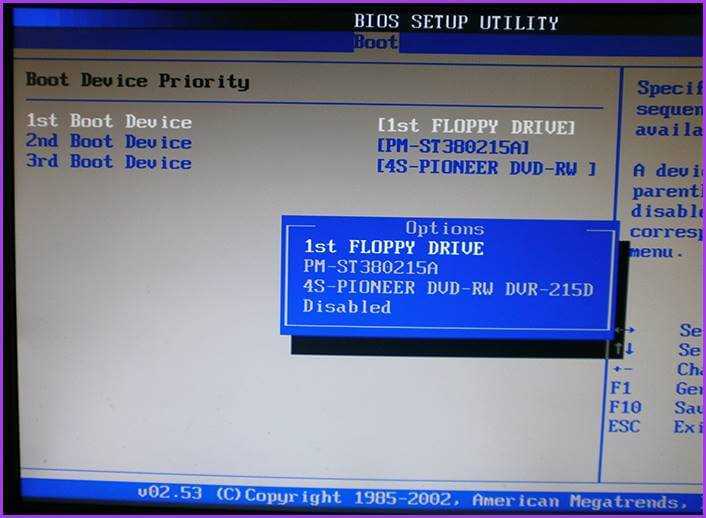
Способность правильно настроить процесс загрузки вашего компьютера является важной частью обеспечения его эффективной работы. Загрузка с диска – это одна из наиболее распространенных и удобных методов запуска операционной системы. В данной статье мы рассмотрим подробную информацию о том, как произвести такую настройку в вашем Биосе и добиться оптимальной производительности.
Когда речь идет о настройке грузочных устройств, важно понимать, что выбор правильных опций позволяет нам добиться максимального удобства и безопасности в работе. Мы рекомендуем ознакомиться с тем, как использовать Биос для установки приоритета загрузки с диска, поскольку это может значительно ускорить начальный процесс запуска и снизить вероятность возникновения проблем при включении компьютера.
Чтобы успешно настроить загрузку с диска, вы должны обладать определенными знаниями и навыками. В этой статье мы подробно рассмотрим процедуру настройки в Биосе и предоставим лучшие практические рекомендации, которые помогут вам достичь максимальной производительности вашего компьютера. Управление загрузкой с диска является полезным инструментом, который позволяет вам контролировать процесс запуска и установить соответствующие параметры в соответствии с вашими потребностями и предпочтениями.
Как изменить порядок загрузки с дисков
В настоящем разделе будет рассмотрено, как модифицировать последовательность загрузки с устройств хранения информации во внутренних настройках основной платы компьютера или ноутбука. Мы расскажем вам о способах изменения порядка загрузки, чтобы обеспечить приоритетность определенного диска при включении компьютера или перезагрузке системы. Здесь вы найдете подробные инструкции и советы, которые позволят вам легко и точно настроить эту опцию в Биосе.
Шаг 1: Первым шагом для редактирования порядка загрузки с дисков в Биосе является вход в программу. Для этого включите компьютер или перезагрузите его, а затем при старте системы нажмите соответствующую клавишу, обычно это Delete, F2 или F12. Это позволит вам войти в Биос и получить доступ к его функциям.
Шаг 2: После входа в Биос вам потребуется найти опцию, отвечающую за настройку порядка загрузки устройств. Обычно она называется «Boot Order», «Boot Priority» или «Boot Sequence». Используйте клавиши со стрелками для перемещения по меню и найти нужную опцию.
Шаг 3: Когда вы нашли соответствующую опцию, вам нужно будет выбрать диск, с которого вы хотите загрузиться в первую очередь. Обычно это делается с помощью клавиш +/- или со стрелками для перестановки устройств в списке. Убедитесь, что вы выбрали нужный диск и подтвердите свой выбор.
Шаг 4: После внесения необходимых изменений сохраните их, нажав соответствующую клавишу, указанную на экране, обычно F10. Затем перезагрузите компьютер для применения новых настроек.
Таким образом, вы успешно изменили порядок загрузки с дисков в Биосе и теперь ваш компьютер будет запускаться с выбранного вами устройства в первую очередь. Это может быть полезно, если вы хотите загрузиться с определенного диска, например, для установки операционной системы или запуска специальных утилит.
Почему нужно изменять порядок загрузки
Когда на компьютере установлено несколько операционных систем или различные версии одной ОС, требуется регулярная смена порядка загрузки. Это позволяет выбрать нужную ОС или версию на момент запуска компьютера.
Изменение порядка загрузки важно, чтобы установить или переустановить операционную систему, восстановить поврежденную систему или просто проверить работоспособность различных ОС на компьютере.
Для изменения порядка загрузки требуется знание правильных настроек BIOS и умение навигации по меню. Это включает выбор устройств, на которых хранятся операционные системы (например, жесткий диск или DVD-привод), а также установку приоритета загрузки для каждого устройства.
| Важно знать: | Неправильные настройки порядка загрузки могут привести к невозможности запуска нужной ОС или даже к потере данных. Прежде чем менять порядок загрузки, следует убедиться, что имеется резервная копия всей важной информации. |
Как открыть Биос
Для начала процедуры открытия BIOS вы можете воспользоваться сочетаниями клавиш на вашей клавиатуре. Одной из наиболее распространенных комбинаций является «Delete» или «F2». Однако, не исключено, что у разных производителей и моделей компьютеров могут быть различные сочетания.
Если при нажатии указанных клавиш ничего не происходит, то возможно вам понадобится внести изменения в настройки операционной системы. Для этого откройте «Параметры системы», найдите вкладку «Обновление и безопасность», затем выберите «Восстановление» и «Перезагрузить сейчас» в разделе «Дополнительные параметры». Затем перейдите в «Параметры запуска» — «Действия» — «Перезагрузка». В настройках «Загрузки» выберите «Включить Secure Boot» и «Вкл. режимы» требующие перезагрузки компьютера.
Кроме клавиатурных сочетаний, вы также можете изменить настройки загрузки в самом Биосе. Для этого, после входа в BIOS, найдите секцию «Boot» или «Загрузка». В этой секции вы сможете выбрать приоритет загрузки дисков и устройств. Установите приоритет для нужного вам диска или устройства и сохраните изменения.
| Производитель | Сочетание клавиш |
|---|---|
| ASUS | F2 или Delete |
| Acer | Del или F2 |
| Dell | F2 |
| HP | Esc или F10 или F11 |
После внесения изменений в BIOS и сохранения настроек, ваш компьютер будет загружаться с выбранного вами диска или устройства. Следует помнить, что неправильные настройки BIOS могут привести к неполадкам в работе компьютера, поэтому будьте внимательны и осторожны при изменении этих параметров.
Навигация в Биосе
Когда компьютер включается, первым процессом становится загрузка Биоса, который является программным обеспечением, ответственным за управление аппаратурой компьютера. Для доступа к настройкам Биоса требуется определенная последовательность действий.
После включения компьютера необходимо нажать определенную клавишу (например, «Delete», «F2» или «F10») для входа в Биос. Точные инструкции по навигации в Биосе можно найти в документации к компьютеру или на веб-сайте производителя.
Навигация в Биосе осуществляется с помощью стрелочных клавиш или клавиш с цифрами на клавиатуре. Используя эти клавиши, можно перемещаться по разделам Биоса и выбирать необходимые опции. Для ввода изменений обычно используется клавиша «Enter».
В самом Биосе доступно множество различных настроек, однако в данном разделе мы сосредоточимся на основных параметрах, связанных с загрузкой с дисков.
| Опция | Описание |
|---|---|
| Порядок загрузки | Позволяет выбрать, с какого устройства должна производиться загрузка – с жесткого диска, флэш-накопителя или CD/DVD-привода. |
| Загрузочное устройство по умолчанию | Устанавливает, с какого устройства должна происходить загрузка по умолчанию каждый раз при старте компьютера. |
| Управление Secure Boot | Задает параметры безопасной загрузки, обеспечивающей проверку централизованной подписи операционной системы. |
Корректная настройка порядка загрузки с дисков в Биосе позволяет оптимизировать работу компьютера и выбирать нужную операционную систему или загрузочный носитель.
Обратите внимание, что после внесения каких-либо изменений в Биосе необходимо сохранить их, следуя инструкциям на экране. Это позволяет применить изменения и сохранить новые настройки.

Похожие записи: